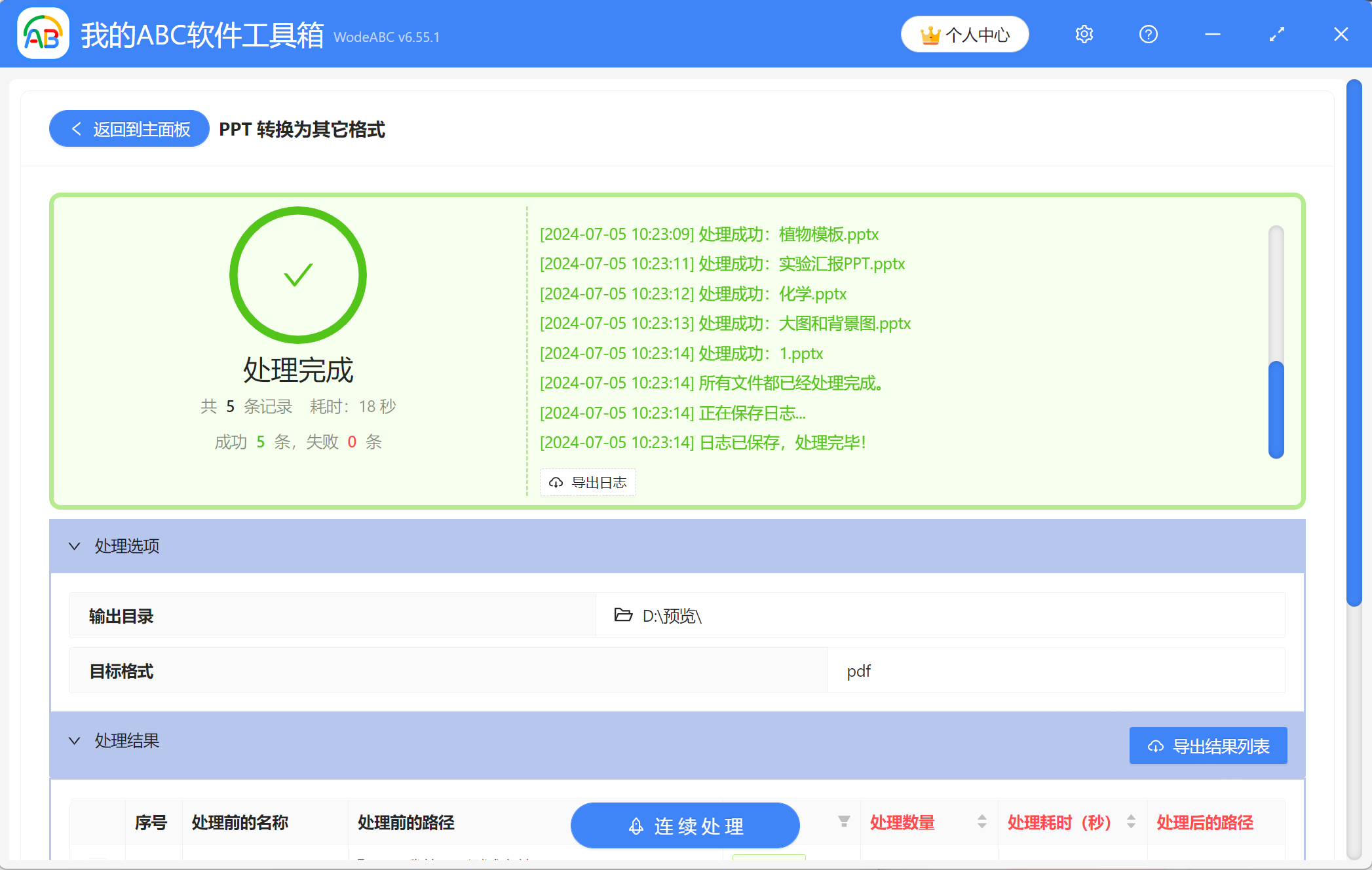無論在學習還是工作中,PPT幻燈片都有著廣泛的用途。 教育行業的從業者會使用PPT進行授課,而辦公人士則是使用它來進行工作總結、產品宣傳等,一些設計師還會用它來製作作品集。 有時我們不希望自己辛苦製作的PPT文件在分享和傳輸給別人後,能被他人隨意編輯,這時我們可以先把這些PPT轉換成PDF文檔。 PDF格式的文件安全性很高,而且也不用擔心在不同設備上被查看時格式會亂,還很適合打印。 有些人可能並不知道怎麼轉換PPT文件的格式,下面就為大家介紹一個簡單實用的方法,可以快速將多個PPT幻燈片文件批量轉換成PDF文件,省時又省力。
使用場景
為了在一些網站上傳文件,或者避免別人隨意修改內容時,可以利用軟件一次性將大量的PPT文件批量轉換成PDF文件。 同時還支持批量轉換成pptm、pps、potx、potm、xps、html等格式的文件,或者jpg、png、bmp、gif等格式的圖片。
效果預覽
處理前:
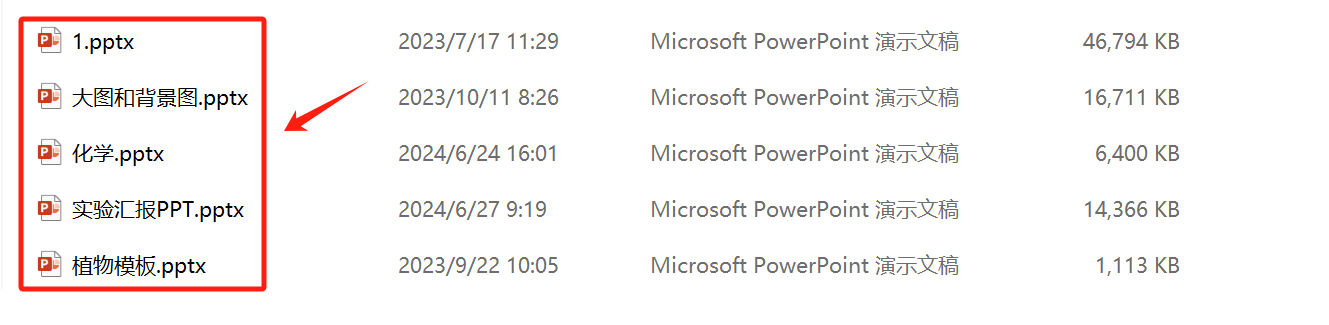
處理後:
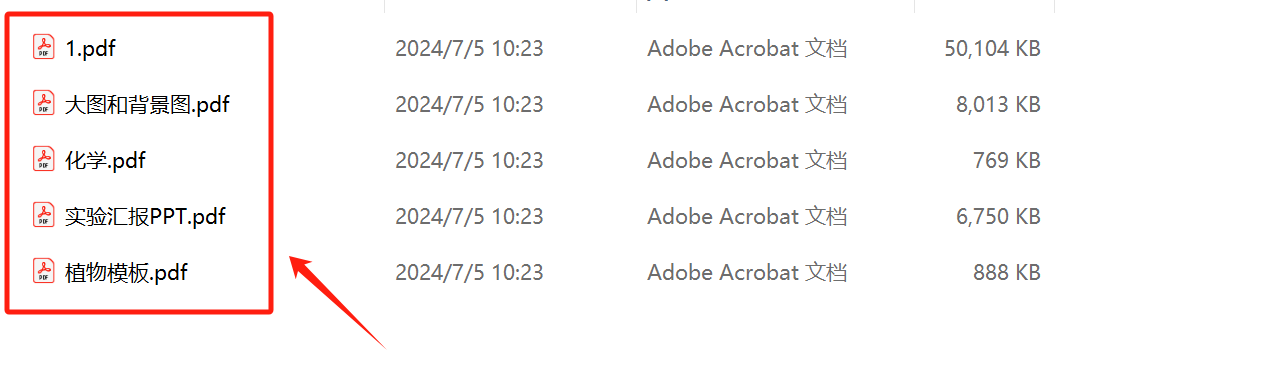
操作步驟
1、打開【我的ABC軟體工具箱】-【格式轉換】,找到其中的【PPT轉換為其他格式】功能。
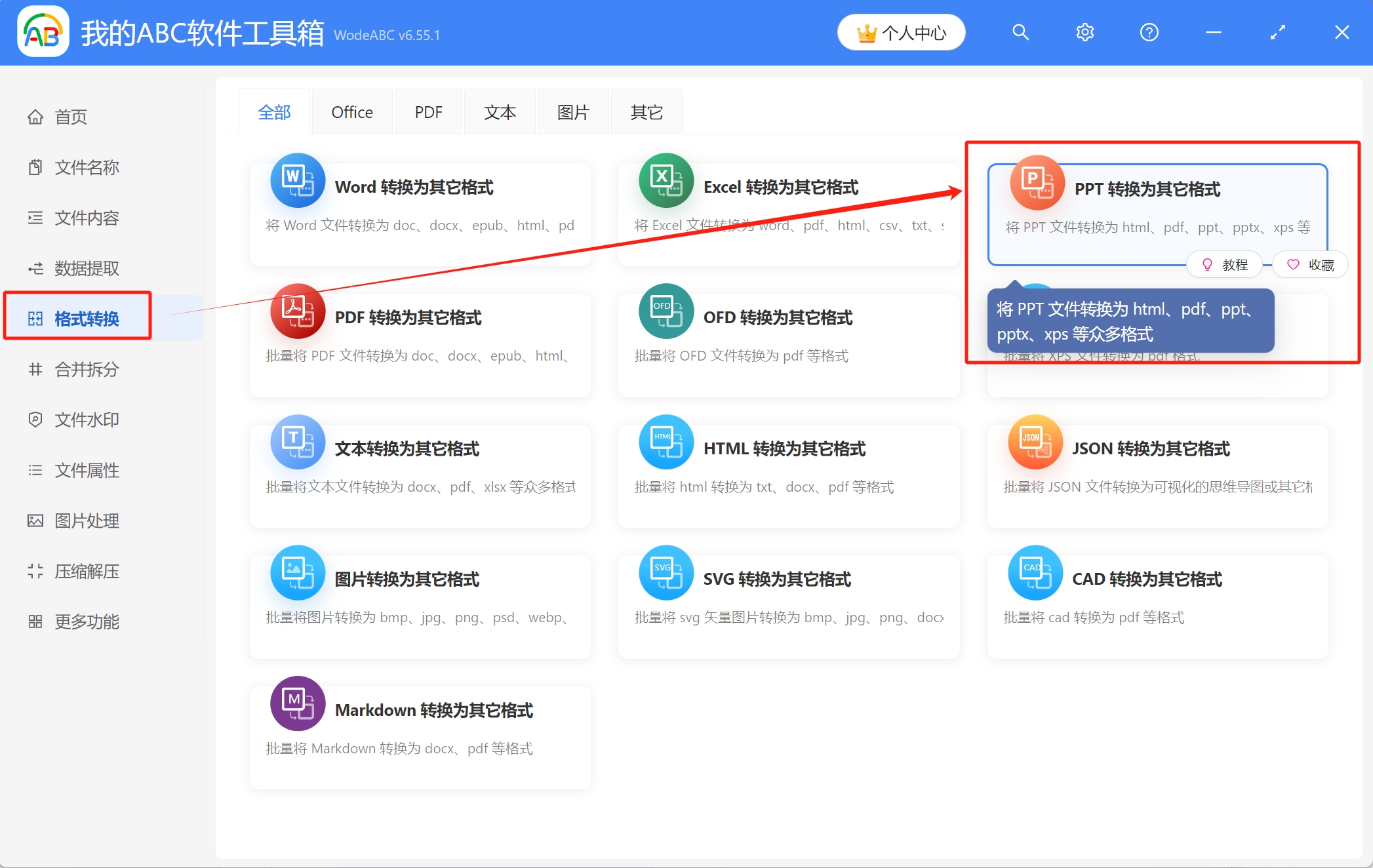
2、在這裡添加需要轉換格式的PPT幻燈片,可通過直接拖放、添加文件、從文件夾中批量導入文件這三種方式來導入。
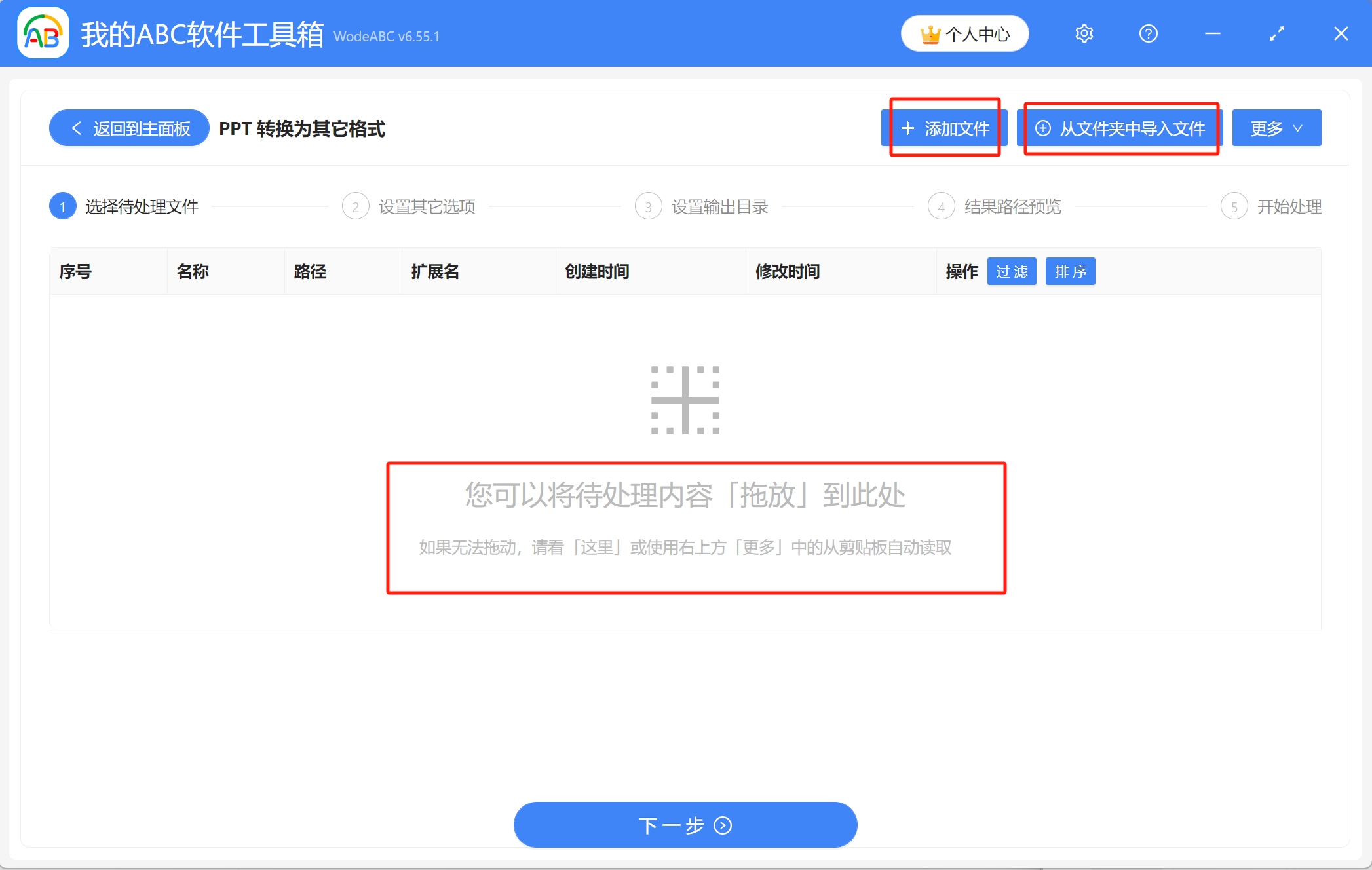
文件導入後如圖所示,可以檢查一下,沒有問題的話點下一步。
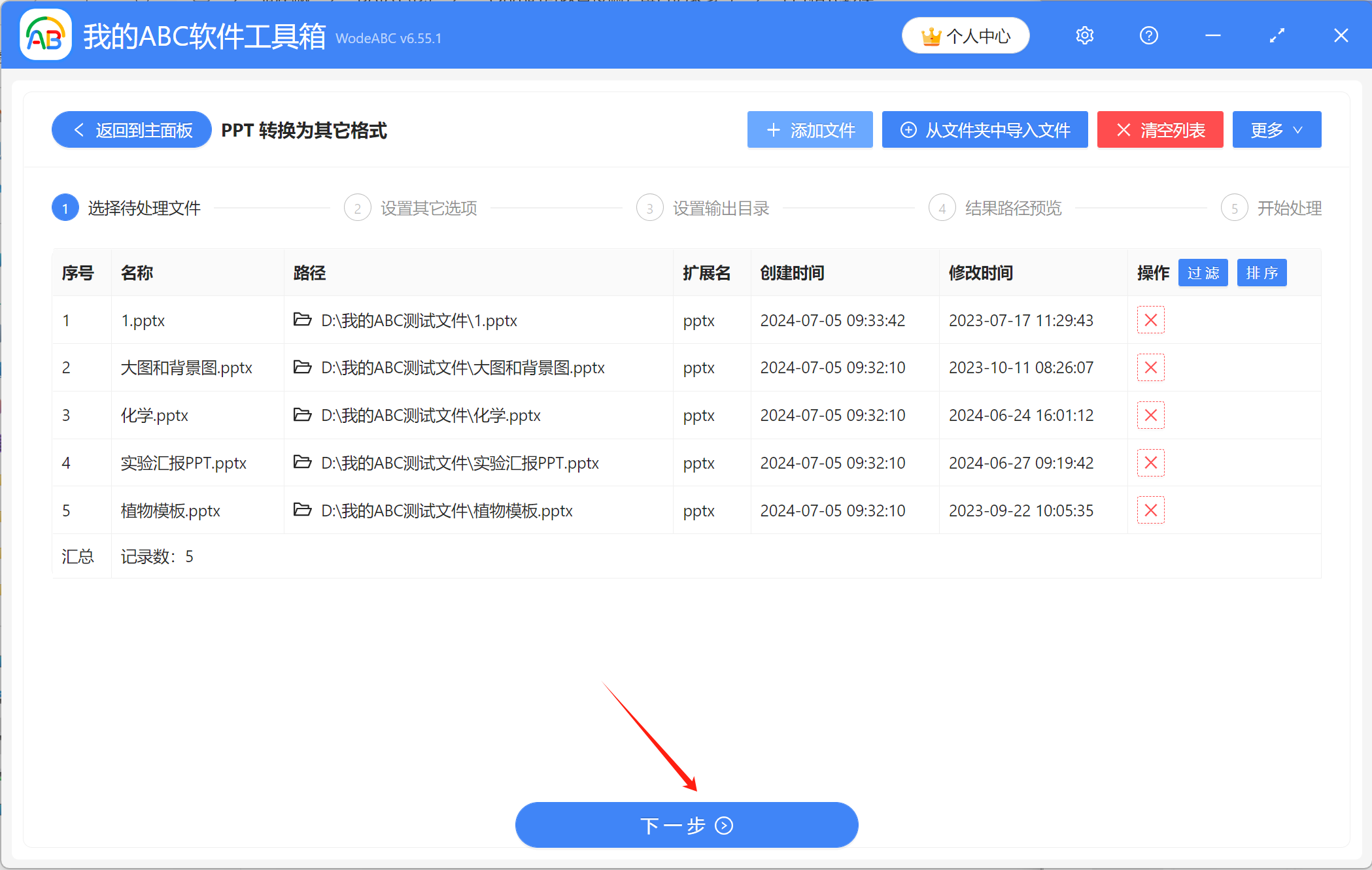
3、轉換後的格式類型選擇【轉換為常見的格式】,接著可以看到下方出現了很多可以選擇的格式,選擇我們需要的【pdf】格式即可。
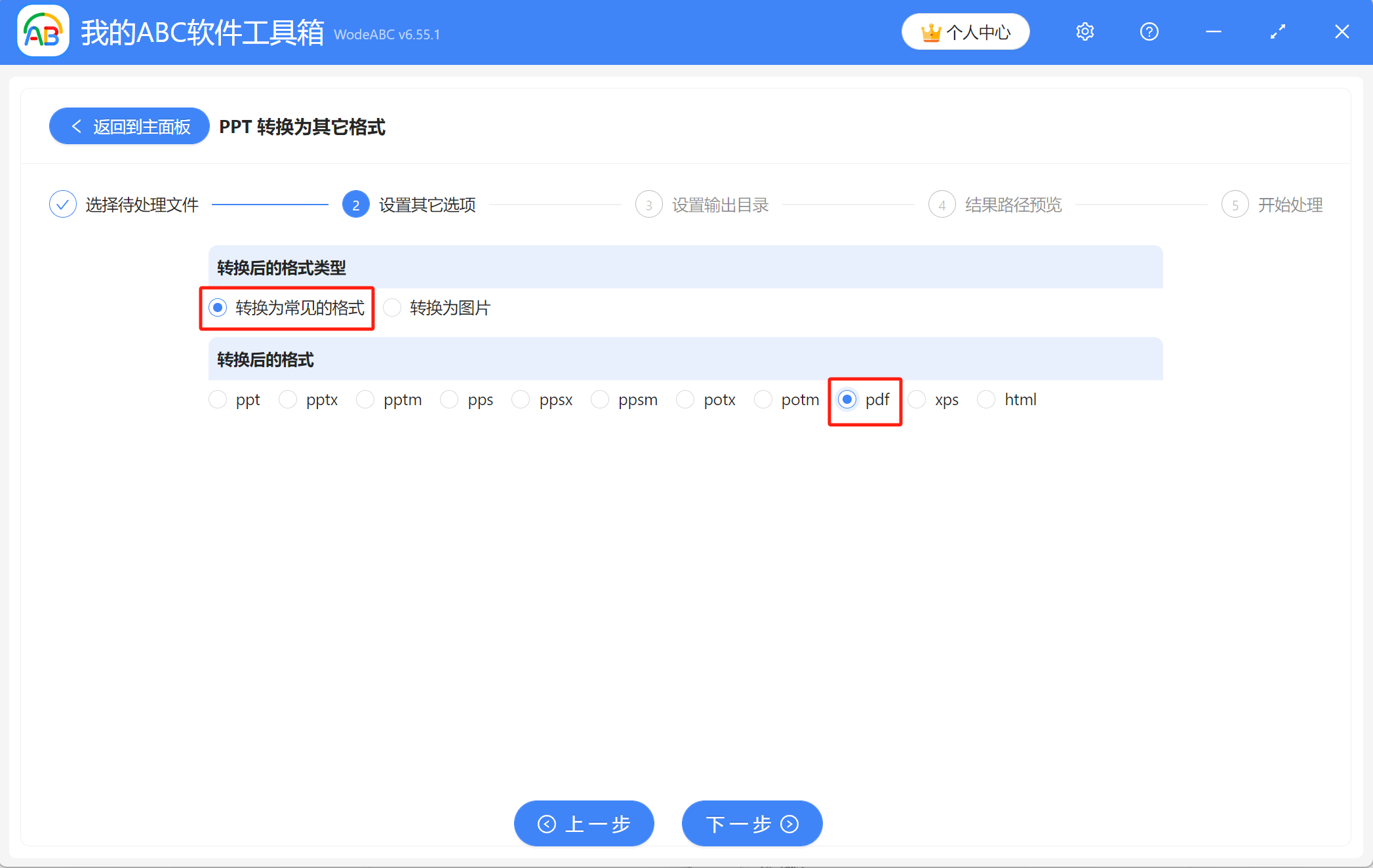
4、點擊【瀏覽】可以設置轉換格式後的文件的保存位置,設置好後點下一步,對結果路徑預覽一下,沒問題的話就可以進行最終的處理了。
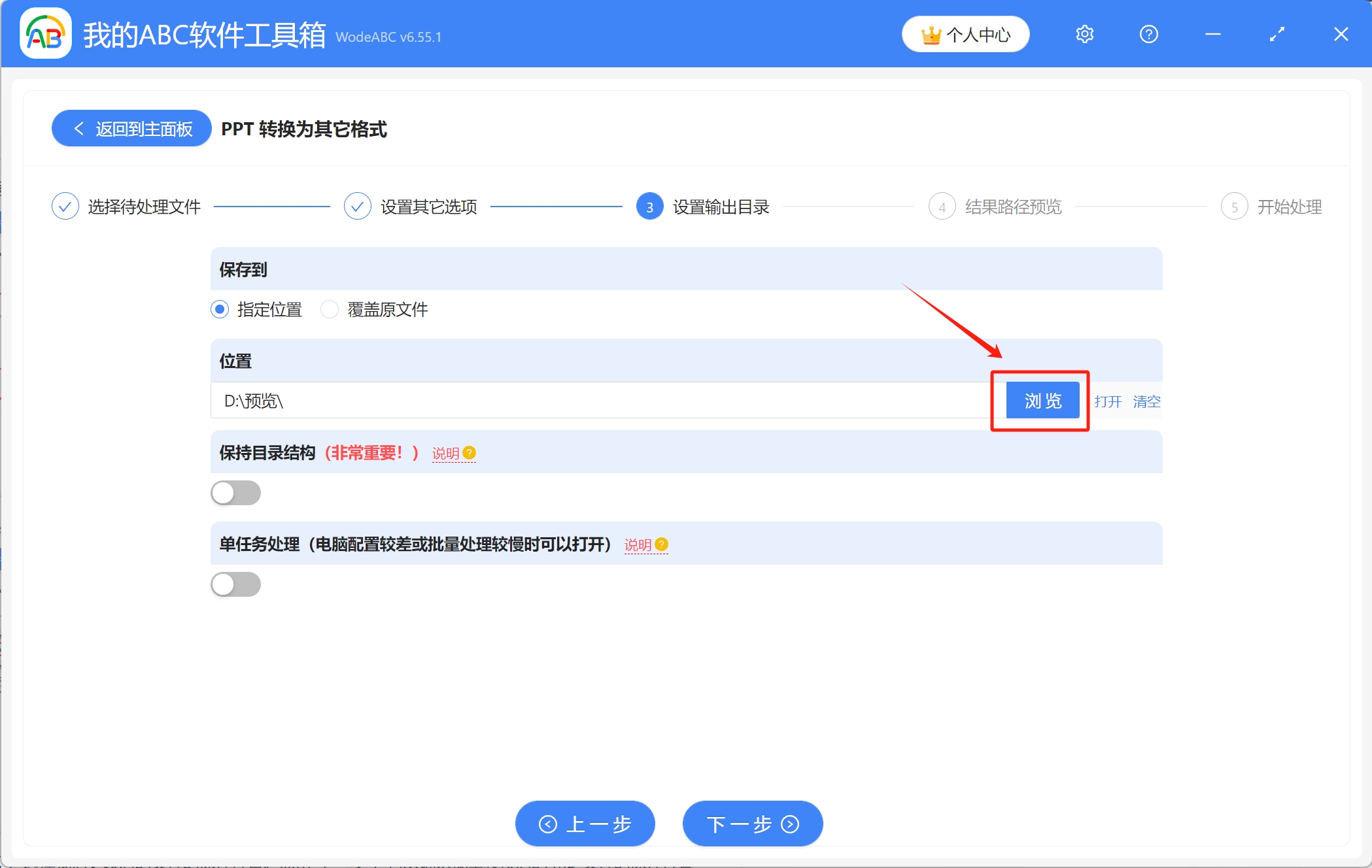
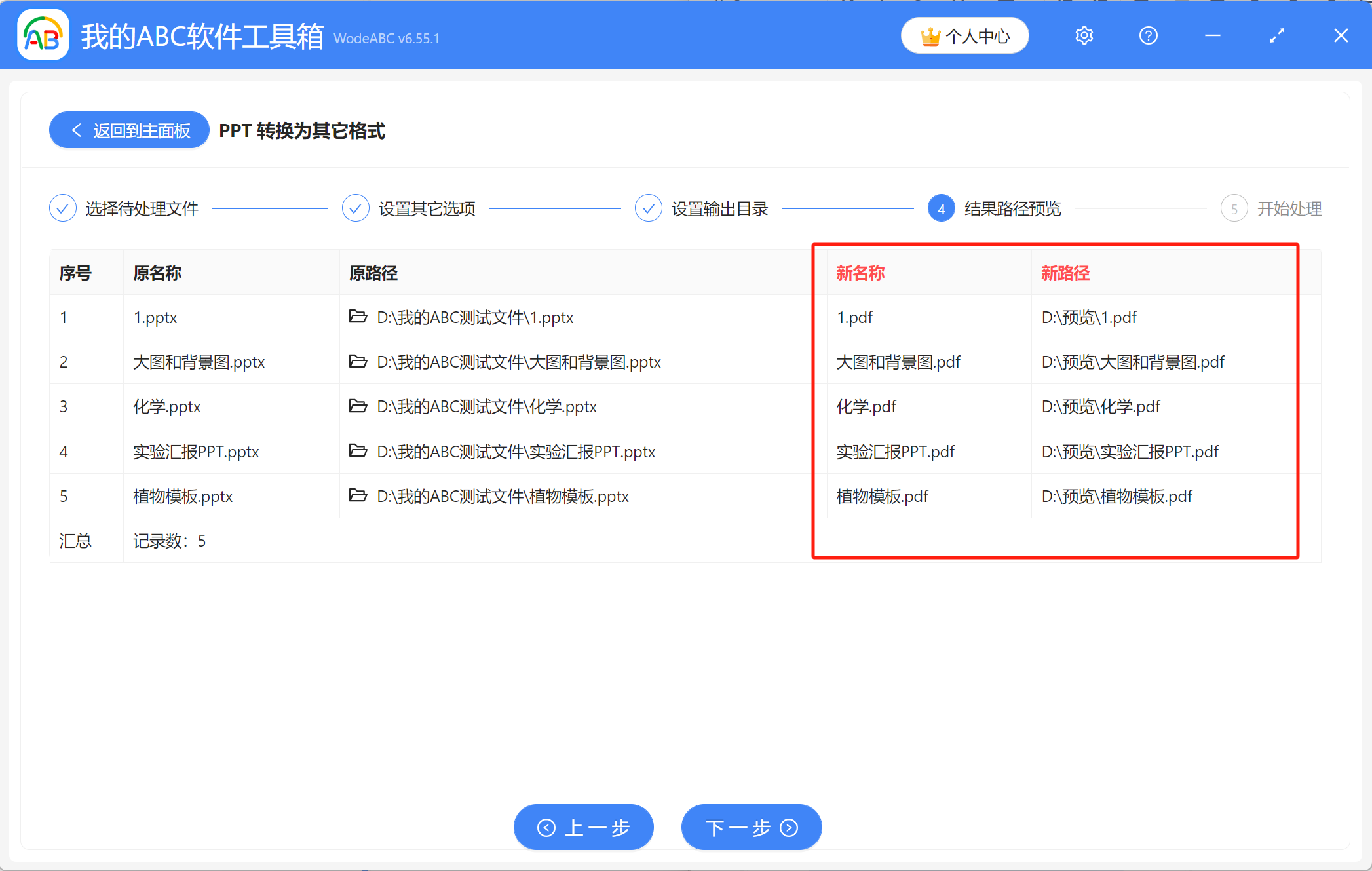
5、等待片刻,當顯示出【處理完成】字樣,表示我們成功把多個PPT文件轉換成了PDF文件,可前往保存位置進行查看。